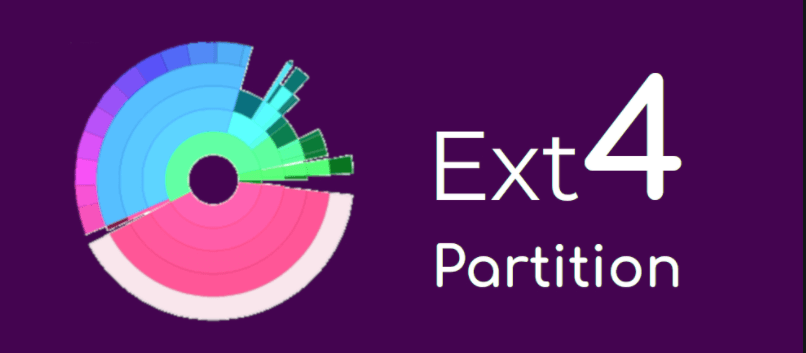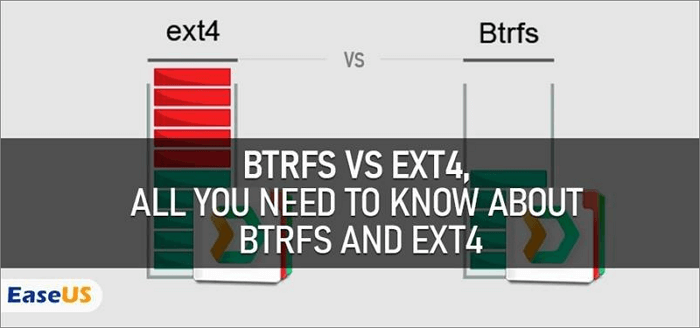Cos'è il Btrfs
Btrfs, noto anche come file system B-Tree, è stato creato per risolvere i problemi che si verificano frequentemente nei sistemi di archiviazione aziendali, come la tolleranza agli errori, la gestione e la protezione dei dati complessi. Essendo un moderno file system sviluppato da più parti, ora è supportato da diversi modelli Synology NAS.
Benefici del Btrfs:
Stabilità:
Negli ultimi anni, il Btrfs è stato migliorato notevolmente. Ora è abbastanza pronto per essere utilizzato nella maggior parte dei casi semplici, anche su diversi livelli RAID. L'ultima versione del Btrfs può correggere errori tipici in un file system Btrfs Raid-5.
Maggiore disponibilità dati:
Mantenere l'integrità dei metadati è fondamentale in qualsiasi sistema di archiviazione in quanto contiene dati importanti come ad esempio strutture di cartelle, nomi di file, autorizzazioni di accesso e posizione di ciascun file. Nel processo di archiviazione, il Btrfs archivia due copie di metadati su un volume, cosa che permette il ripristino dei dati in caso di danneggiamento del disco rigido o dei settori.
Protezione dati e istantanee:
La funzione Istantanea del file system Btrfs consente di creare una copia in tempo reale di una cartella condivisa. Di conseguenza, puoi recuperare facilmente i dati fino al momento in cui l'istantanea è stata acquisita in caso di smarrimento o eliminazione dei file.
Drive d'archiviazione efficiente e sicuro:
Per il controllo delle versioni dei file e la cronologia del drive, Btrfs non richiede il doppio dello spazio di archiviazione. Quando utilizzi Drive, puoi conservare la cronologia dei file senza preoccuparti di esaurire lo spazio di archiviazione.
Download gratuito del software per il ripristino dei file in Btfrs
Le funzioni del file system Btrfs sono importanti, ma può essere alquanto fastidioso perdere o cancellare accidentalmente i file memorizzati in esso. Se dovessi imbatterti in un problema del genere, come puoi fare per ripristinare rapidamente i dati cancellati? Esiste un metodo efficace per farlo. Con il software per il ripristino dati da NAS fornito da EaseUS puoi portare a termine il tuo scopo senza alcuno sforzo.
Questo software professionale, EaseUS Data Recovery Wizard, è formidabile non solo per il ripristino di file danneggiati, foto, e hard disk, ma anche per i dati in Btrfs.
Principali funzionalità del software di EaseUS:
- Recupero dei file persi senza dover rimuovere i dischi RAID
- Recupero dati persi da dispositivo NAS formattato o inizializzato
- Anteprima dei file prima del ripristino
Sistemi operativi e file system supportati:
- Sistemi operativi: Windows 11/10 a 64-bit
- File system: Btrfs/EXT4
Come fare per ripristinare dati da partizioni RAID in Btrfs passo dopo passo
Se hai scaricato il software di EaseUS sul tuo PC, può essere abbastanza semplice ripristinare i dati persi dal file system Btrfs. Questo software ti soddisferà ogni volta che desideri recuperare file. Ecco come utilizzarlo:
- Nota bene:
- Per recuperare i dati cancellati dal file system Btrfs, è necessario aggiornare questo software all'ultima versione, la 15.0. Puoi ottenerla contattandoci. Te la invieremo una volta ricevuto il tuo messaggio.
Passaggio 1. Selezionare un server NAS e avviare il recupero
Scarica e installa EaseUS Data Recovery Wizard sul tuo computer Windows 11/10 a 64 bit. Quando apri questo software, seleziona "NAS&Linux" e scegli "Recupero da NAS". Tutti i server NAS verranno elencati automaticamente, scegli il dispositivo NAS di destinazione e fai clic su "Scansiona".
Passaggio 2. Abilitare il servizio SSH sul server NAS
Vai su "Pannello di controllo > Terminale e SNMP" per selezionare la casella "Abilita servizio SSH". Quindi visualizza e ricorda la porta per l'accesso remoto, apri EaseUS Data Recovery Wizard e fai clic su "Avanti".
Passaggio 3. Connettersi al server NAS in remoto
Questo software rileverà automaticamente il tuo IP e la tua porta. Tutto quello che devi fare è inserire il nome utente e la password. Se l'indirizzo IP o la porta non sono corretti, è possibile correggerli manualmente. Quindi, fai clic su "Connetti ora".
Passaggio 4. Recuperare i dati NAS persi/cancellati
Quindi, il software di recupero dati EaseUS si connetterà al tuo NAS e avvierà la scansione del dispositivo NAS. Dopo la scansione, vedrai tutti i file cancellati, persi o esistenti sul tuo server NAS.
È possibile applicare la funzione "Filtro" o fare clic sull'opzione "Cerca file o cartelle" per trovare i file persi sul disco. Seleziona i file NAS desiderati che hai perso sul server e fai clic su "Recupera" per salvarli in un'altra posizione.
💡 Suggerimento: Puoi ripristinare i dati sui dischi locali, sui hard disk esterni e anche sul dispositivo di archiviazione cloud.
FAQs About Btrfs RAID Recovery
Se conosci di più sul file system Btrfs, affronterai i problemi relativi ad esso in maniera più fluida. Le informazioni di seguito possono aiutarti ad acquisire più abilità e conoscenza al fine di affrontare i problemi relativi al Btrfs.
1. Che cos'è Ext4?
Ext4 indica il Fourth Extendend File System, che è un file system a radice/albero standard con un settore di avvio, una tabella delle partizioni e utilizza i nodi dell'indice per la descrizione di file e oggetti. Ext4 è un successore del file system ext3. Incorpora miglioramenti di scalabilità e affidabilità per supportare file system di grandi dimensioni al fine di tenere il passo con l'aumento delle capacità del disco e i requisiti di funzionalità all'avanguardia.
![Ext4]()
2. Qual è la differenza tra Btrfs ed Ext4?
Sebbene Btrfs ed Ext4 siano file system utilizzati comunemente, ci sono numerose differenze tra di essi.
![Btrfs vs Ext4]()
Journaling o Copy-on-Write:
- Btrfs: file system Copy-on-Write
- Ext4: file system Journaling
Supporto a più dispositivi
- Btrfs: ha il supporto RAID integrato per più dispositivi
- Ext4: nessun supporto integrato per più dispositivi
Supporto al livello del file system:
- Btrfs: supporta la deduplicazione e la compressione a livello di file system
- Ext4: non supporta la deduplicazione e la compressione a livello di file system
Integrità dati:
- Btrfs: garantisce l'integrità dei dati tramite checksum CRC32C
- Ext4: non garantisce l'integrità dei dati
Snapshot:
- Btrfs: supporta le istantanee di sola lettura e scrivibili dei file
- Ext4: non supporta la creazione delle istantanee del file system
3. Dove vengono salvate le istantanee in Btrfs?
Ogni istantanea conterrà una directory vuota di un'istantanea. Questa viene poi conservata sullo stesso disco in cui si trova il sottovolume. Puoi trovare le istantanee in /media/backups/current.
4. Come ripristino le istantanee Btrfs?
Step 1. Avvia in un mezzo ripristinato e monta un Pool in Btrfs
Step 2. Elimina o ricolloca il volume non desiderato
Step 3. Se serve controllare la data dell'istantanea, puoi trovarla in "snapshot-number"/"info". XML
5. Come ripristinare i file sulla partizione RAID in Btrfs?
In passato, il ripristino dei file sulla partizione Btrfs era piuttosto difficile. Ora però, con il software di EaseUS, puoi ripristinare i file cancellati ogni volta che desideri. Inizia avviando EaseUS Data Recovery Wizard, poi scegli "Ripristino NAS". Questo software offre un servizio professionale per aiutarti a ripristinare i dati persi.
Conclusione
In quanto file system conosciuto, il Btrfs è ampiamente utilizzato da più utenti in svariati ambiti. È talmente potente da poter gestire una grande quantità di dati e file. Quando però i dati in esso memorizzati vengono persi, la cosa potrebbe essere problematica. Ritrovare con precisione i dati cancellati o persi da un database è un problema, per non parlare poi del fatto che dobbiamo ripristinarlo.
Non preoccuparti però! Indipendentemente dal fatto che i dati e i file archiviati nei Btrf vengano eliminati accidentalmente o meno, puoi ripristinarli facilmente con il software di EaseUS. L'ultima versione possiede una funzione di recupero dati da NAS che garantisce una fonte di risoluzione dei problemi non indifferente nel momento in cui si tratta di ripristinare file in Btrfs.